Il browser Google Chrome ti offre la possibilità di estendere la funzionalità con i plugin corrispondenti. Potete disattivarli o attivarli in qualsiasi momento dopo l'installazione tramite il menu del browser. Inoltre, sono disponibili ulteriori funzioni per gestire i plugin come desideri.
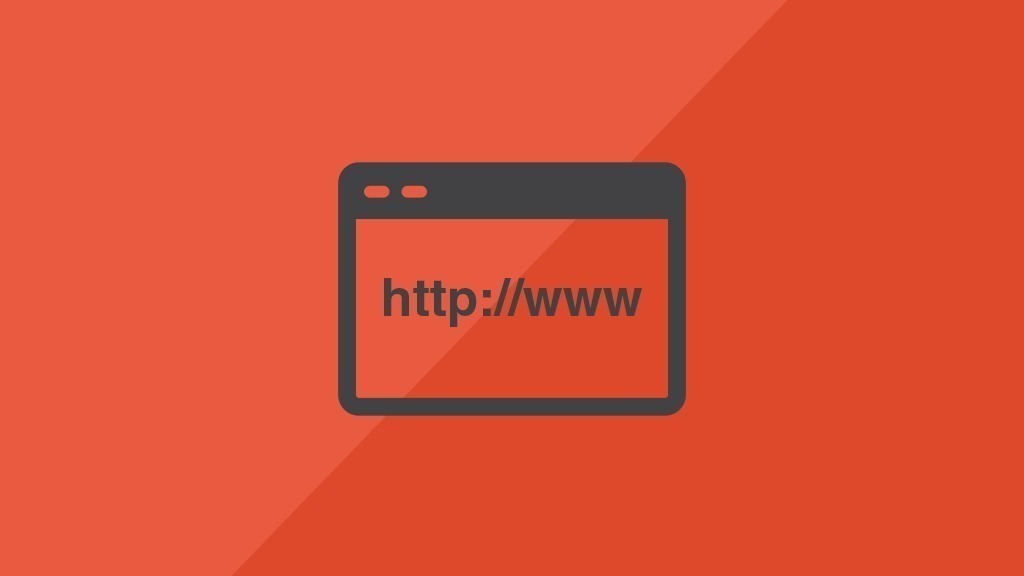
Come gestire i tuoi plugin di Google Chrome
Puoi gestire i tuoi plugin già installati in Google Chrome tramite il menu. Per farlo, clicca sull'icona con i tre puntini in alto a destra e poi su "Altri strumenti" > "Estensioni". Qui vedrete una lista di tutte le estensioni installate. Da lì si può disattivare o attivare, per esempio. Se vuoi aggiungere altri plug-in al tuo browser, questo è possibile tramite il Chrome Web Store.
- Apri il Web Store tramite il tuo browser Chrome.
- Puoi cercare varie estensioni tramite le categorie. Se stai cercando qualcosa di specifico, inserisci il nome del plug-in nella barra di ricerca e confermalo con il tasto Invio.
- Una volta che hai trovato un'estensione adatta, clicca su di essa. Poi seleziona il pulsante "Aggiungi a Chrome".
- In alcuni casi, è necessario consentire i permessi in modo da poter utilizzare l'estensione.
- Se sei d'accordo con i termini di utilizzo, confermalo cliccando su "Aggiungi estensione".
- Nella maggior parte dei casi, troverai un'icona dell'estensione a destra della lista degli indirizzi. Puoi accedere al plugin direttamente tramite questo.
